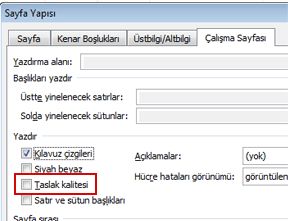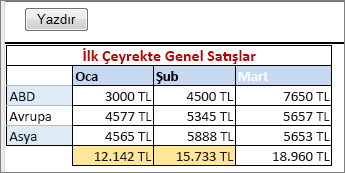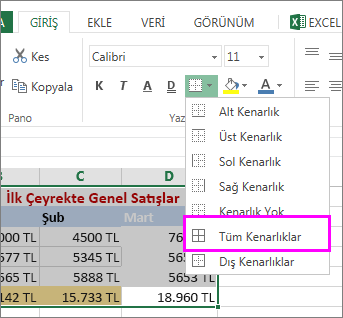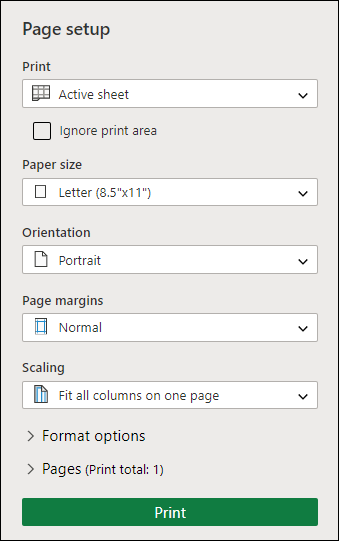Varsayılan olarak, yazdırılan bir Microsoft Excel çalışma sayfasında veya çalışma kitabında kılavuz çizgileri görünmez. Bu makalede, yazdırdığınız çalışma sayfalarında kılavuz çizgilerinin görünmesini nasıl sağlayabileceğiniz açıklanmaktadır.
-
Yazdırmak istediğiniz çalışma sayfasını veya sayfalarını seçin. Daha fazla bilgi için bkz. Bir veya birden çok çalışma sayfası seçme.
İpucu: Birden çok çalışma sayfası seçildiğinde, çalışma sayfasının en üstündeki başlık çubuğunda [Group] sözcüğü görünür. Çalışma kitabındaki birden çok çalışma sayfası seçimini iptal etmek için seçilmemiş herhangi bir çalışma sayfasını seçin. Seçilmemiş bir sayfa görünmüyorsa, seçili sayfanın sekmesine sağ tıklayın ve Ardından Sayfaların Grubunu Çöz'ü seçin.
-
Sayfa Düzeni sekmesinde, Sayfa Seçenekleri grubunda, Kılavuz Çizgileri altında Yazdır onay kutusunu seçin.
Not: Sayfa Seçenekleri grubundaki onay kutuları soluk görünüyorsa, bunun nedeni çalışma sayfasında seçilmiş bir grafik, görüntü veya diğer nesnenin bulunması olabilir. Bu seçimi iptal ederseniz, onay kutularını kullanabilirsiniz.
-
Dosya sekmesini ve ardından Yazdır'ı seçin.
Klavye kısayolu Ctrl+P tuşlarına da basabilirsiniz.
-
Yazdır düğmesini seçin.
Sonraki adımlar
Yazdır onay kutusunu seçtikten sonra aşağıdaki adımları uygulamak isteyebilirsiniz:
-
Kılavuz çizgilerini önizleme – Kılavuz çizgilerinin nasıl yazdırılacağını görmek için Ctrl+F2 tuşlarına basarak yazdırılan çalışma sayfasının önizlemesini görüntüleyen Dosya sekmesini açın. Yalnızca çalışma sayfasında bulunan gerçek verilerin etrafındaki kılavuz çizgiler yazdırılır. Boş hücrelerin etrafındaki kılavuz çizgilerinin de yazdırılmasını isterseniz yazdırma alanını bu hücreleri de içerecek şekilde ayarlamalısınız. Bunun yerine hücrelerin etrafına kenarlıklar da uygulayabilirsiniz. Bu seçenekler hakkında daha fazla bilgi edinmek için bkz. Çalışma sayfasında yazdırma alanı tanımlama veya temizleme ya da Çalışma sayfasındahücre kenarlıklarını uygulama veya kaldırma.
-
Kılavuz çizgileriyle ilgili yazdırma sorunlarını giderme – Çalışma sayfanızı yazdırırken kılavuz çizgileri görünmüyorsa veya Bunları Baskı Önizleme penceresinde göremiyorsanız, Taslak kalitesi onay kutusunun seçili olmadığından emin olun. Taslak kalitesi onay kutusu, Sayfa Yapısı iletişim kutusunun Sayfa sekmesinde görüntülenir. Sayfa Yapısı iletişim kutusuna kısayoldan erişmek için Alt+P, S, P tuşlarına basın.
Kılavuz çizgileri yine de başarılı bir şekilde yazdırılmıyorsa, yazıcı sürücünüzle ilgili bir sorun olabilir. Bu durumda, yazıcı üreticisinin web sitesinden en yeni sürücüyü indirmeyi deneyebilirsiniz. Son bir çare olarak, yazdırmak istediğiniz hücrelerin etrafına kenarlık uygulayabilirsiniz. Daha fazla bilgi için bkz. Çalışma sayfasında hücre kenarlıklarını uygulama veya kaldırma.
Kılavuz çizgilerini yazdırma Web için Excel desteklenmez, ancak bu resimde olduğu gibi kenarlıklar uygulayarak kılavuz çizgilerini taklit edebilirsiniz:
-
Her hücrenin çevresine kenarlık eklemek için, eklemek istediğiniz hücreleri seçmek için seçin ve sürükleyin.
-
Giriş sekmesinin Yazı Tipi grubunda Kenarlıklar > Tüm Kenarlıklar'ı seçin.
Kenarlıklı alanlar artık daha koyu çizgilerle görünür.
-
Baskı önizleme için Dosya > Yazdır'ı seçin.
-
Önizlemek istediğiniz yazdırma seçeneğini belirleyin ve Yazdır'ı seçin.
-
Önizlemede kılavuz çizgilerinin istediğiniz gibi göründüğünden emin olun ve yazdır'ı seçin.
Yazdırmadan önce değişiklik yapmak istiyorsanız, x işaretini seçerek önizlemeyi kapatın ve çalışma sayfasına dönün.
Daha fazla yardım mı gerekiyor?
Her zaman Excel Teknik Topluluğu sayfasında bir uzmana soru sorabilir veya Topluluklar sayfasından destek alabilirsiniz.
Ayrıca Bkz:
Çalışma sayfasında kılavuz çizgilerini gösterme veya gizleme